Що таке WPS на маршрутизаторі Wi-Fi? Як використовувати функцію WPS?
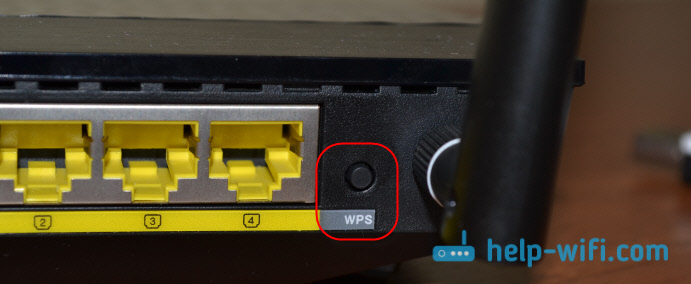
- 2401
- 296
- Aaron Harvey
Що таке WPS на маршрутизаторі Wi-Fi? Як використовувати функцію WPS?
Швидше за все, більшість користувачів навіть не усвідомлюють, що їх маршрутизатори мають таку технологію, як WPS (або QSS). Коротше кажучи, і простою мовою, то WPS (Wi-Fi захищена установка)-це технологія, яка розроблена спеціально для спрощення підключення пристроїв до мережі Wi-Fi. Використовуючи WPS, ви можете підключити пристрої до маршрутизатора Wi-Fi без необхідності введення пароля з бездротової мережі. Що дуже зручно.
Майже кожен сучасний маршрутизатор, є кнопка WPS. Цей же розділ знаходиться в налаштуваннях маршрутизатора. І багато хто цікавить питання, але чому потрібна ця кнопка WPS, що це взагалі та як використовувати цю технологію. Ми розглянемо всі ці питання докладно у статті.
Я покажу, як підключити різні пристрої до мережі Wi-Fi без введення пароля (ноутбуки, мобільні пристрої на Android) та як налаштувати (увімкнути або вимкнути) WPS на різних маршрутизаторах (TP-Link, Asus, D-Link, Zyxel).
Яка кнопка WPS на маршрутизаторі та як ним користуватися?
Кнопка необхідна для активації WPS -технології. Є така кнопка майже на всіх маршрутизаторах. Він, як правило, підписується WPS. Це виглядає приблизно так (на маршрутизаторі ASUS):
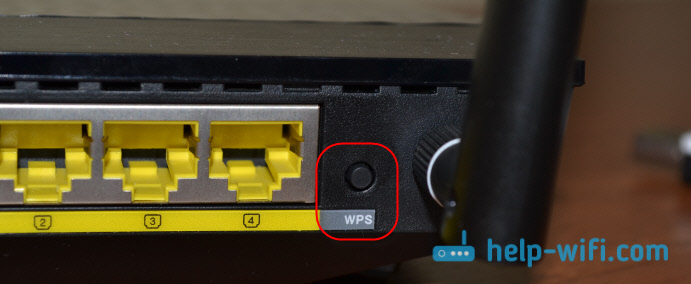
Не рідко, кнопка поєднується з функцією скидання налаштувань маршрутизатора. Дуже часто це зустрічається на маршрутизаторі з TP-Link.
Будьте обережні, не тримайте кнопку "WPS/RESET". Утримуючи його близько 5 секунд, налаштування вашого маршрутизатора буде скинуто на фабрику.

А на нових маршрутизаторах з Zyxel кнопка функції WPS виглядає так:

У будь -якому випадку, знайти таку кнопку у випадку вашого маршрутизатора зовсім не складно. Що ж, якщо це не так, то перейдіть до налаштувань маршрутизатора та шукайте відповідну точку на панелі управління (нижче у статті я покажу, як це зробити).
Функція активується, натиснувши кнопку. У випадку з моїм маршрутизатором ASUS вам потрібно тримати кнопку на 1 секунду. Коли функція WPS буде активована, індикатор, швидше за все, почне спалахувати на маршрутизаторі. На маршрутизаторі ASUS, індикатор живлення спалахує. Деякі маршрутизатори мають окремий індикатор, як правило, у вигляді замка. Функція активується на деякий час, тоді індикатор перестає блиматися. Це можна активувати знову, просто натиснувши кнопку.
Як підключитися до Wi-Fi без введення пароля через WPS (QSS)?
Ми з'ясували активацію технології на маршрутизаторі, давайте розглянемо процес з'єднання різних пристроїв.
Методи підключення до мережі Wi-Fi без введення пароля (через WPS):
- Коли кнопка WPS знаходиться на маршрутизаторі та на пристрої, який підключається. Наприклад, зовнішній приймач Wi-Fi USB, тоді достатньо натиснути кнопку на обох пристроях, а з'єднання буде встановлено.
- Якщо на пристрої немає механічної кнопки, яку ви хочете підключити до Wi-Fi, але вона не на ноутбуках, смартфонах, планшетах тощо. D., Потім WPS активується кнопкою на маршрутизаторі, а на комп’ютері, наприклад, з'єднання автоматично. На мобільних пристроях, у налаштуваннях, просто виберіть з'єднання за допомогою WPS. Все залежить від конкретного пристрою.
- Є такі моделі маршрутизаторів, на яких немає кнопки WPS. Але це не означає, що технологія не підтримується. У будь -якому випадку, ви можете активувати цю технологію через налаштування маршрутизатора.
- З'єднання за допомогою PIN -коду. У налаштуваннях функції WPS встановлюється спеціальний PIN -код, з яким ви також можете підключити пристрої. Просто вибираючи відповідний метод з'єднання та уточнення коду.
Щоб підключитися до Wi-Fi, описаного нижче, ваш маршрутизатор повинен бути включений на функцію WPS. Він увімкнено за замовчуванням, але на моєму D-link було вимкнено. Отже, якщо ви нічого не відключили, то все спрацює. Якщо щось не виходить, вам потрібно перевірити налаштування. Як це зробити, я напишу нижче у статті.
Ми підключаємо комп'ютер до Wi-Fi (ноутбук) до Windows 7, 8, 10 від WPS
Оновлення: Детальні інструкції щодо підключення до Wi-Fi за допомогою WPS у Windows 11.
Тут все дуже просто. Відкрийте на комп’ютері Список мереж, доступних для підключення, виберіть необхідну мережу та натисніть кнопку "з'єднання".
З'явиться вікно введення пароля. І нижче, має бути повідомлення "Ви також можете підключитися, натиснувши кнопку на маршрутизаторі". Можливо, вам доведеться почекати пару секунд, поки з’явиться це повідомлення.
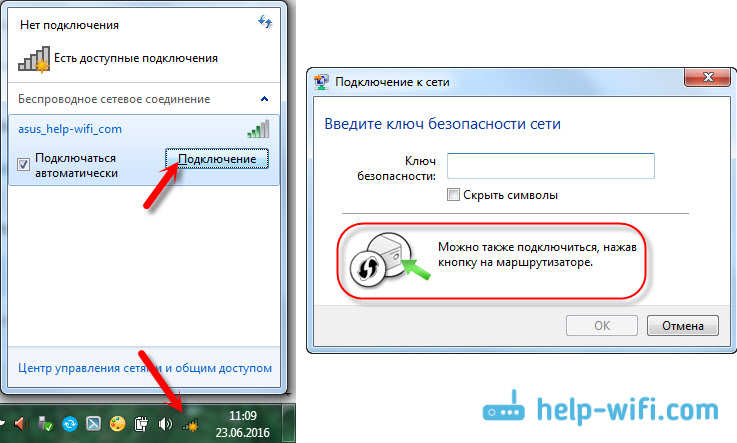
Тепер натисніть кнопку WPS на маршрутизаторі, а комп'ютер підключиться до Wi-Fi, не вводячи пароль.
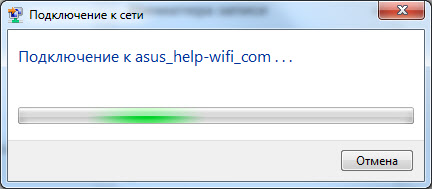
Це все, ви можете використовувати бездротове підключення до Інтернету. На маршрутизаторі нічого не потрібно вимикати.
Якщо у вас є адаптер з кнопкою WPS (QSS)
Наприклад, у мене є кнопка WPS на маршрутизаторі ASUS, а кнопка QSS на адаптері USB Wi-Fi TP-Link.

Перейдіть, натиснувши кнопку на обох пристроях, з'єднання повинно бути встановлено. Отже, це, але, як я розумію, на комп’ютері слід встановити власну корисність адаптера Wi-Fi. Він розташований на диску, який включений. Також ви можете завантажити його з офіційного сайту для вашої моделі адаптера.
Підключення через смартфони та планшети WPS на Android
Щоб підключитися до Wi-Fi без введення пароля на Android, вам потрібно перейти в налаштування Wi-Fi, вибрати розширені налаштування, а потім вибрати з'єднання за допомогою WPS та натисніть кнопку на маршрутизаторі. Смартфон або планшет автоматично підключаються до мережі Wi-Fi.
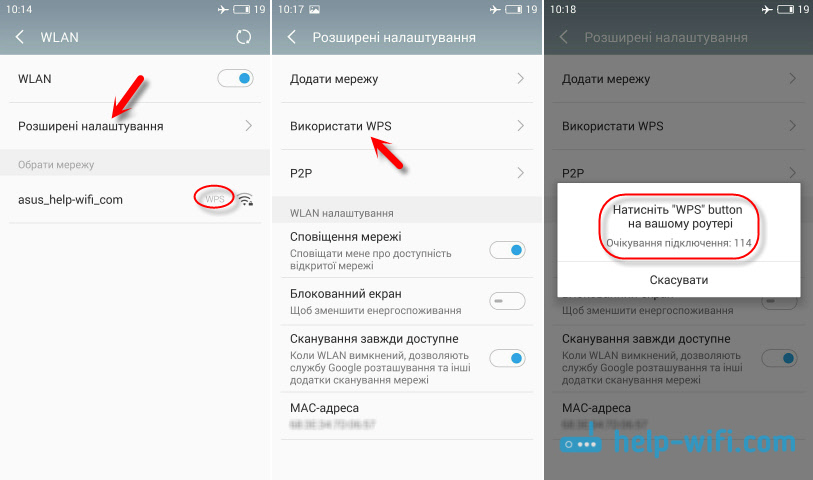
На різних пристроях ці налаштування можуть виглядати по -різному. Але процедура буде однаковою. Там ви все одно можете вибрати з'єднання WPS за допомогою PIN -коду.
Навіть під час підключення Philips (Android TV) до телевізора Wi-Fi ви можете використовувати WPS Technology.
Що стосується iOS (iPhone, iPad тощо. D.), як я це розумію, там немає підтримки WPS. Якщо я помиляюся, якщо ви знаєте, то напишіть мені в коментарях.
Як увімкнути, відключити та налаштувати WPS (QSS) на маршрутизаторі?
Давайте розглянемо основні налаштування технології налаштування Wi-Fi на маршрутизаторах різних виробників. Там практично немає налаштувань. В основному, це відключення технології (оскільки вона увімкнена за замовчуванням) та зміна PIN -коду.
На маршрутизаторі TP-Link
Ми переходимо в налаштування маршрутизатора та переходимо на вкладку "WPS". Якщо ви не знаєте, як перейти на панель управління, то дивіться цю інструкцію.
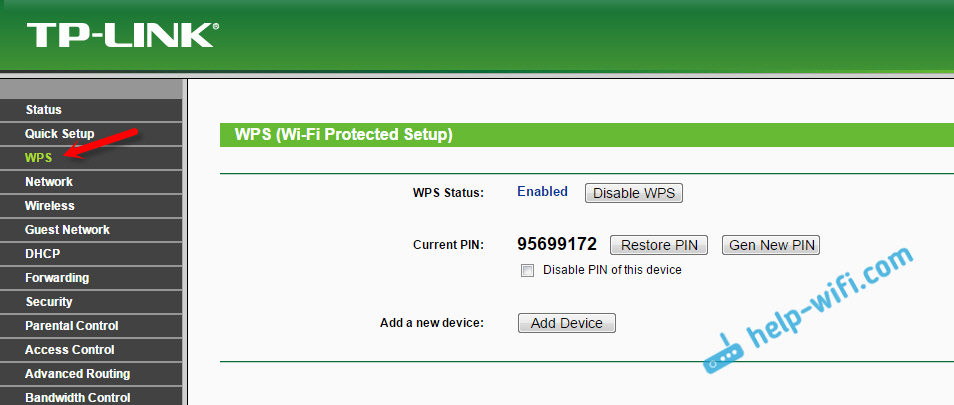
Якщо у вас є нова версія прошивки (синій)
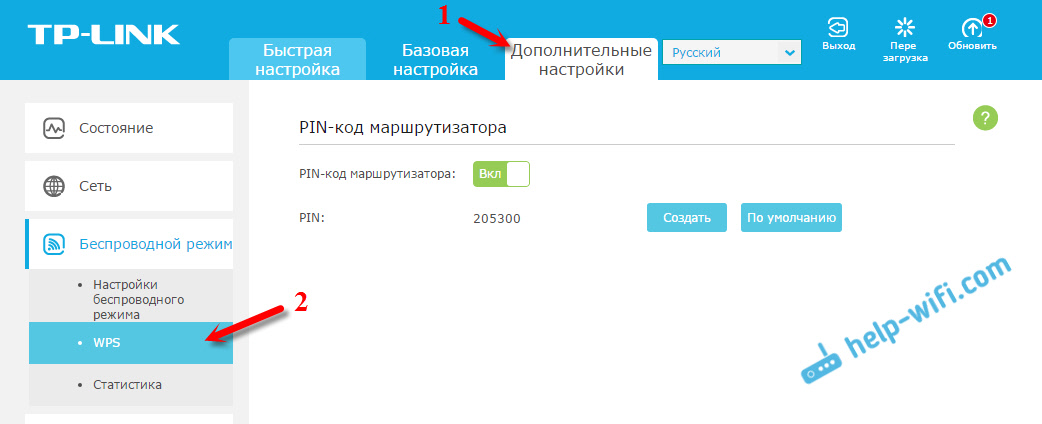
Управління WPS на маршрутизаторах ASUS
Якщо у вас є маршрутизатор ASUS, то ми переходимо до налаштувань у 192.168.1.1, перейдіть на вкладку "Wireless Network" - "WPS".
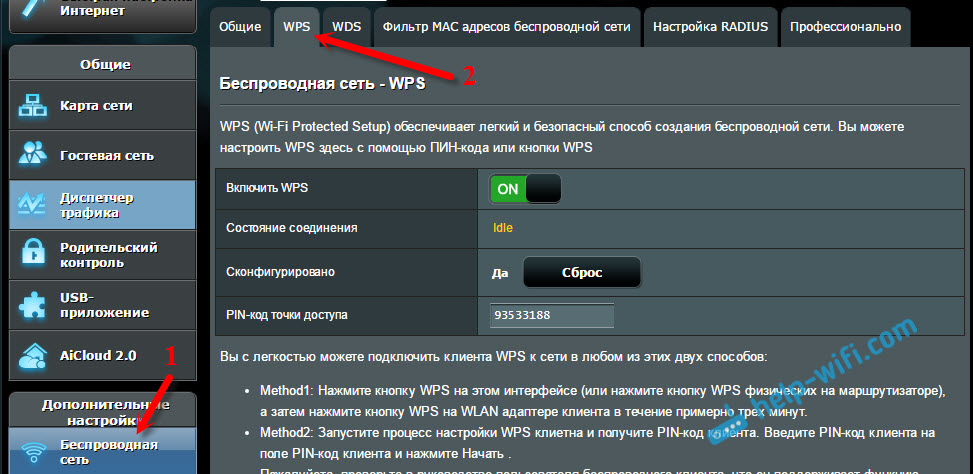
Швидкі налаштування Wi-Fi (WPS) на Zyxel Keenetic
Це достатньо в налаштуваннях, щоб відкрити вкладку "Wi-Fi Network". Там ви побачите необхідні налаштування.
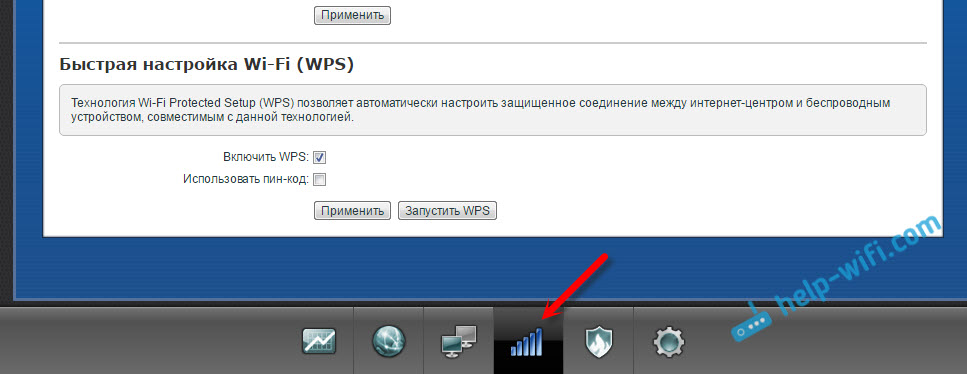
Wi-Fi захищена налаштування на D-Link
Переходимо на панель управління D-Link, переходимо на вкладку "Wi-Fi"-"WPS". До речі, як виявилося, на маршрутизаторах D-Link ця технологія відключена за замовчуванням. Тому його потрібно увімкнути.
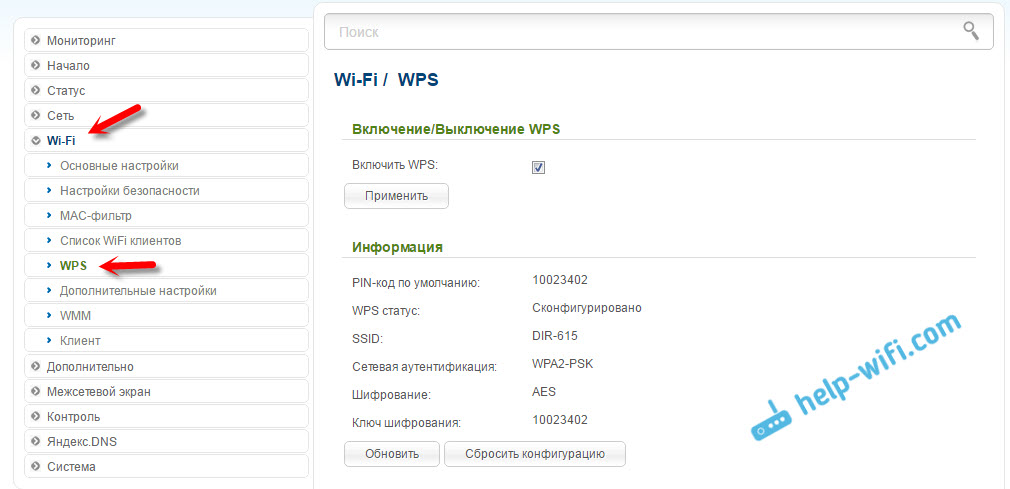
Ну, не забудьте дотримуватися налаштувань.
висновки
Використовуючи WPS (QSS), ви можете дійсно швидко підключити пристрій до Wi-Fi без введення пароля. Технологія працює і дуже простий у використанні. Особисто я використовував цей чіп лише кілька разів. Немає необхідності часто з'єднувати нові пристрої, а пароль не складно ввести.
До речі, якщо ви не використовуєте функцію WPS, то доцільно її відключити. Чесно кажучи, я не знаю чому, але я вже кілька разів зустрічав інформацію, яку бажано вимкнути з міркувань безпеки. Хоча, я думаю, це повна дурниця. Головне, що вам було б зручно використовувати бездротову мережу, підключати нові пристрої тощо. D.
- « Встановлення та налаштування ретранстальера TP-Link TL-WA850RERRE
- Не вводить сторінку маршрутизатора в 192.168.1.1 »

